ກະວີ:
John Pratt
ວັນທີຂອງການສ້າງ:
16 ກຸມພາ 2021
ວັນທີປັບປຸງ:
1 ເດືອນກໍລະກົດ 2024

ເນື້ອຫາ
wikiHow ນີ້ສະແດງໃຫ້ທ່ານເຫັນວິທີການຄົ້ນຫາທຸກໆຂໍ້ຄວາມຂອງເຟສບຸກ ສຳ ລັບ ຄຳ ຫລັກແລະການກັ່ນຕອງຜົນໄດ້ຮັບໂດຍການລົງວັນທີ.
ເພື່ອກ້າວ
ວິທີທີ່ 1 ຂອງ 2: ຄົ້ນຫາທຸກໆຂໍ້ຄວາມ
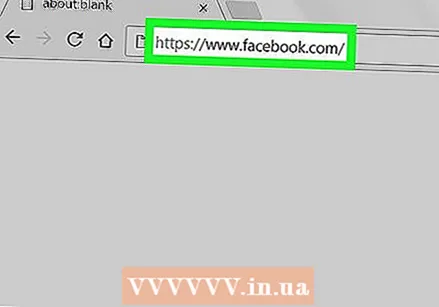 ການໃຊ້ໂປແກຼມທ່ອງເວັບ, ໄປທີ່ Facebook.com.
ການໃຊ້ໂປແກຼມທ່ອງເວັບ, ໄປທີ່ Facebook.com.- ເຂົ້າສູ່ລະບົບເຂົ້າໃນບັນຊີ Facebook ຂອງທ່ານຖ້າທ່ານບໍ່ໄດ້ເຂົ້າສູ່ລະບົບໂດຍອັດຕະໂນມັດ. ທ່ານຈະຕ້ອງໃສ່ທີ່ຢູ່ອີເມວຫລືເບີໂທລະສັບຂອງທ່ານພ້ອມທັງລະຫັດຜ່ານຂອງທ່ານ.
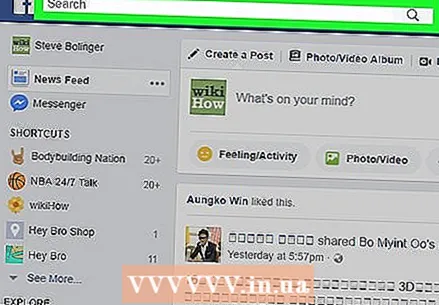 ກົດຢູ່ໃນປ່ອງຊອກຫາ. ປ່ອງຊອກຫາສາມາດພົບເຫັນຢູ່ແຖບສີຟ້າຢູ່ເທິງສຸດຂອງ ໜ້າ ຈໍຂອງທ່ານ.
ກົດຢູ່ໃນປ່ອງຊອກຫາ. ປ່ອງຊອກຫາສາມາດພົບເຫັນຢູ່ແຖບສີຟ້າຢູ່ເທິງສຸດຂອງ ໜ້າ ຈໍຂອງທ່ານ. 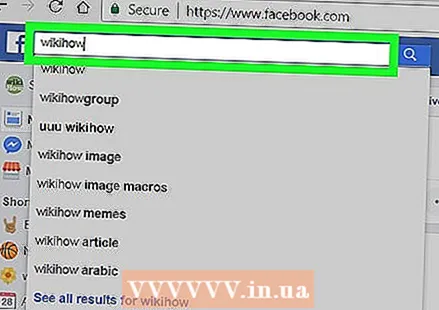 ໃສ່ ຄຳ ທີ່ຢູ່ໃນປ່ອງຊອກຫາ. ວິທີນີ້ທ່ານສາມາດຄົ້ນຫາທຸກຄົນ, ຂໍ້ຄວາມແລະຮູບພາບ.
ໃສ່ ຄຳ ທີ່ຢູ່ໃນປ່ອງຊອກຫາ. ວິທີນີ້ທ່ານສາມາດຄົ້ນຫາທຸກຄົນ, ຂໍ້ຄວາມແລະຮູບພາບ.  ກົດ ↵ປ້ອນ ຢູ່ເທິງແປ້ນພິມຂອງທ່ານ. ການຄົ້ນຫາຈະຖືກປະຕິບັດໃນປັດຈຸບັນແລະຜົນໄດ້ຮັບທີ່ກ່ຽວຂ້ອງທັງ ໝົດ ຈະຖືກສະແດງ, ລວມທັງກຸ່ມ, ຮູບພາບ, ຄົນແລະ ໜ້າ ເວັບຕ່າງໆ.
ກົດ ↵ປ້ອນ ຢູ່ເທິງແປ້ນພິມຂອງທ່ານ. ການຄົ້ນຫາຈະຖືກປະຕິບັດໃນປັດຈຸບັນແລະຜົນໄດ້ຮັບທີ່ກ່ຽວຂ້ອງທັງ ໝົດ ຈະຖືກສະແດງ, ລວມທັງກຸ່ມ, ຮູບພາບ, ຄົນແລະ ໜ້າ ເວັບຕ່າງໆ. 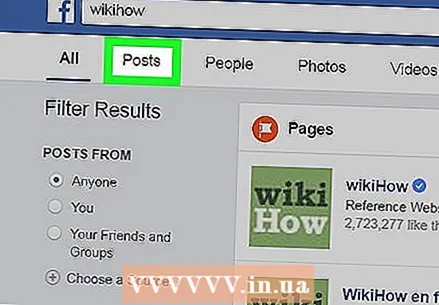 ກົດທີ່ແຖບ ຂໍ້ຄວາມ. ທ່ານຈະພົບເຫັນແຖບນີ້ຢູ່ໃກ້ທາງເລືອກ ທຸກຢ່າງ ຢູ່ດ້ານລຸ່ມຂອງປ່ອງຊອກຫາຢູ່ເທິງສຸດຂອງ ໜ້າ. ດຽວນີ້ທ່ານຈະເຫັນທຸກໂພສສາທາລະນະແລະຂໍ້ຄວາມຈາກ ໝູ່ ຂອງທ່ານທີ່ມີ ຄຳ ຄົ້ນຂອງທ່ານ.
ກົດທີ່ແຖບ ຂໍ້ຄວາມ. ທ່ານຈະພົບເຫັນແຖບນີ້ຢູ່ໃກ້ທາງເລືອກ ທຸກຢ່າງ ຢູ່ດ້ານລຸ່ມຂອງປ່ອງຊອກຫາຢູ່ເທິງສຸດຂອງ ໜ້າ. ດຽວນີ້ທ່ານຈະເຫັນທຸກໂພສສາທາລະນະແລະຂໍ້ຄວາມຈາກ ໝູ່ ຂອງທ່ານທີ່ມີ ຄຳ ຄົ້ນຂອງທ່ານ. 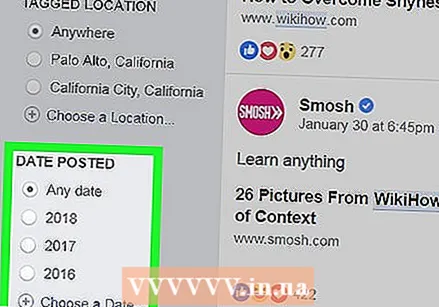 ເລືອກວັນທີລົງປະກາດພາຍໃຕ້ວັນທີ POSTED. ທ່ານສາມາດຊອກຫາຫົວຂໍ້ນີ້ຢູ່ໃນຖັນເບື້ອງຊ້າຍ. ເລືອກວັນທີທີ່ນີ້ເພື່ອເບິ່ງລາຍຊື່ຂອງຂໍ້ຄວາມເກົ່າ.
ເລືອກວັນທີລົງປະກາດພາຍໃຕ້ວັນທີ POSTED. ທ່ານສາມາດຊອກຫາຫົວຂໍ້ນີ້ຢູ່ໃນຖັນເບື້ອງຊ້າຍ. ເລືອກວັນທີທີ່ນີ້ເພື່ອເບິ່ງລາຍຊື່ຂອງຂໍ້ຄວາມເກົ່າ.
ວິທີທີ່ 2 ຂອງ 2: ຄົ້ນຫາຂໍ້ຄວາມທີ່ທ່ານມັກ
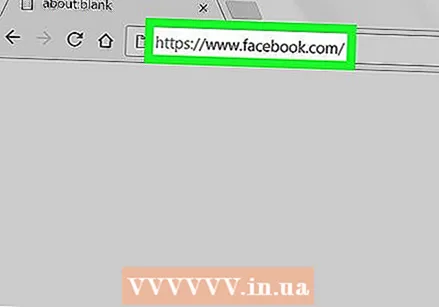 ການໃຊ້ໂປແກຼມທ່ອງເວັບ, ໄປທີ່ Facebook.com.
ການໃຊ້ໂປແກຼມທ່ອງເວັບ, ໄປທີ່ Facebook.com.- ເຂົ້າສູ່ລະບົບເຂົ້າໃນບັນຊີ Facebook ຂອງທ່ານຖ້າທ່ານບໍ່ໄດ້ເຂົ້າສູ່ລະບົບໂດຍອັດຕະໂນມັດ. ທ່ານຈະຕ້ອງໃສ່ທີ່ຢູ່ອີເມວຫລືເບີໂທລະສັບຂອງທ່ານພ້ອມທັງລະຫັດຜ່ານຂອງທ່ານ.
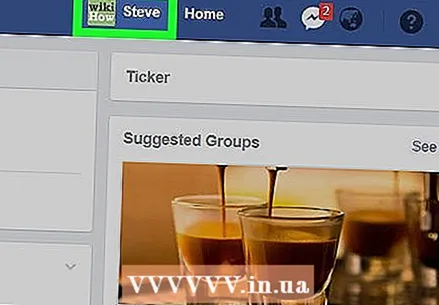 ໄປທີ່ ໜ້າ ໂປຼໄຟລ໌ຂອງທ່ານເອງ. ທ່ານສາມາດເຮັດສິ່ງນີ້ໄດ້ໂດຍການກົດປຸ່ມຊື່ຂອງທ່ານຢູ່ທາງຂ້າງປຸ່ມ ໜ້າ ທຳ ອິດໃນແຖບ ນຳ ທາງຢູ່ເທິງສຸດຂອງ ໜ້າ ຈໍຂອງທ່ານ, ຫຼືໂດຍການກົດປຸ່ມຊື່ຂອງທ່ານຢູ່ທາງເທິງຂອງເມນູ ນຳ ທາງທາງເບື້ອງຊ້າຍຂອງ ໜ້າ ຈໍຂອງທ່ານ.
ໄປທີ່ ໜ້າ ໂປຼໄຟລ໌ຂອງທ່ານເອງ. ທ່ານສາມາດເຮັດສິ່ງນີ້ໄດ້ໂດຍການກົດປຸ່ມຊື່ຂອງທ່ານຢູ່ທາງຂ້າງປຸ່ມ ໜ້າ ທຳ ອິດໃນແຖບ ນຳ ທາງຢູ່ເທິງສຸດຂອງ ໜ້າ ຈໍຂອງທ່ານ, ຫຼືໂດຍການກົດປຸ່ມຊື່ຂອງທ່ານຢູ່ທາງເທິງຂອງເມນູ ນຳ ທາງທາງເບື້ອງຊ້າຍຂອງ ໜ້າ ຈໍຂອງທ່ານ. 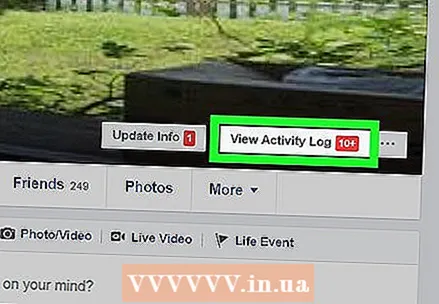 ກົດເບິ່ງກິດຈະກໍາເບິ່ງຕົວເຊັນເຂົ້າ. ປຸ່ມນີ້ສາມາດພົບເຫັນຢູ່ແຈລຸ່ມຂວາຂອງຮູບປົກຂອງທ່ານ.
ກົດເບິ່ງກິດຈະກໍາເບິ່ງຕົວເຊັນເຂົ້າ. ປຸ່ມນີ້ສາມາດພົບເຫັນຢູ່ແຈລຸ່ມຂວາຂອງຮູບປົກຂອງທ່ານ. 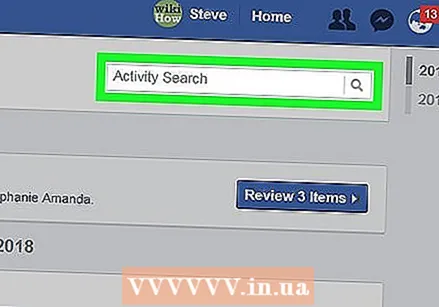 ກົດທີ່ປ່ອງຊອກຫາຂອງບັນທຶກກິດຈະ ກຳ ຂອງທ່ານ. ປ່ອງຊອກຫານີ້ສາມາດພົບໄດ້ຢູ່ເທິງສຸດຂອງບັນທຶກການເຄື່ອນໄຫວຂອງທ່ານແລະເຮັດວຽກທີ່ແຕກຕ່າງຈາກການຄົ້ນຫາເຟສບຸກປົກກະຕິ. ຕົວເລືອກນີ້ຊ່ວຍໃຫ້ທ່ານຄົ້ນຫາຜ່ານທຸກໆກິດຈະ ກຳ ຂອງທ່ານ, ລວມທັງການໂພດ, ມັກ, ຄຳ ເຫັນ, ເຫດການແລະການອັບເດດໂປຼໄຟລ໌.
ກົດທີ່ປ່ອງຊອກຫາຂອງບັນທຶກກິດຈະ ກຳ ຂອງທ່ານ. ປ່ອງຊອກຫານີ້ສາມາດພົບໄດ້ຢູ່ເທິງສຸດຂອງບັນທຶກການເຄື່ອນໄຫວຂອງທ່ານແລະເຮັດວຽກທີ່ແຕກຕ່າງຈາກການຄົ້ນຫາເຟສບຸກປົກກະຕິ. ຕົວເລືອກນີ້ຊ່ວຍໃຫ້ທ່ານຄົ້ນຫາຜ່ານທຸກໆກິດຈະ ກຳ ຂອງທ່ານ, ລວມທັງການໂພດ, ມັກ, ຄຳ ເຫັນ, ເຫດການແລະການອັບເດດໂປຼໄຟລ໌. 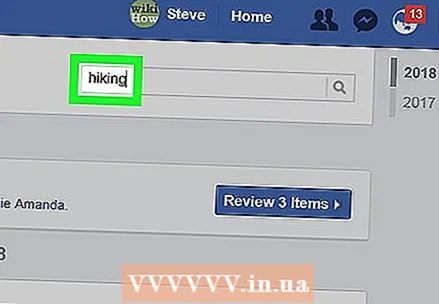 ໃສ່ ຄຳ ຄົ້ນທີ່ທ່ານຈື່ຈາກການໂພດ.
ໃສ່ ຄຳ ຄົ້ນທີ່ທ່ານຈື່ຈາກການໂພດ.- ດ້ວຍການຄົ້ນຫາທີ່ສັ້ນກວ່າທ່ານຈະໄດ້ຮັບຜົນຫຼາຍ.
 ກົດ ↵ປ້ອນ ຢູ່ເທິງແປ້ນພິມຂອງທ່ານ. ການຄົ້ນຫາຈະຖືກປະຕິບັດໃນປັດຈຸບັນແລະທຸກໆກິດຈະ ກຳ ທີ່ມີ ຄຳ ຫລັກຈະຖືກສະແດງ, ລວມທັງຂໍ້ຄວາມຂອງທ່ານ, ຂໍ້ຄວາມທີ່ທ່ານໄດ້ຖືກຕິດຢູ່, ຂໍ້ຄວາມຈາກຄົນອື່ນແລະຂໍ້ຄວາມທີ່ທ່ານເຊື່ອງໄວ້.
ກົດ ↵ປ້ອນ ຢູ່ເທິງແປ້ນພິມຂອງທ່ານ. ການຄົ້ນຫາຈະຖືກປະຕິບັດໃນປັດຈຸບັນແລະທຸກໆກິດຈະ ກຳ ທີ່ມີ ຄຳ ຫລັກຈະຖືກສະແດງ, ລວມທັງຂໍ້ຄວາມຂອງທ່ານ, ຂໍ້ຄວາມທີ່ທ່ານໄດ້ຖືກຕິດຢູ່, ຂໍ້ຄວາມຈາກຄົນອື່ນແລະຂໍ້ຄວາມທີ່ທ່ານເຊື່ອງໄວ້. 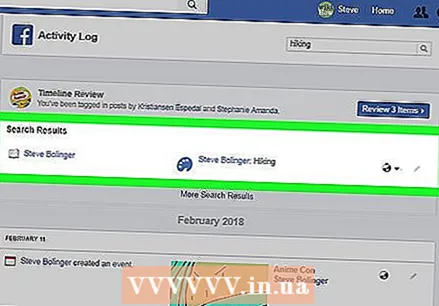 ເລື່ອນລົງເພື່ອຊອກຫາຂໍ້ຄວາມເກົ່າ. ບັນດາກິດຈະ ກຳ ທີ່ຢູ່ໃນບັນທຶກກິດຈະ ກຳ ແມ່ນຖືກສະແດງຕາມ ລຳ ດັບເຫດການດ້ານກົງກັນຂ້າມ. ຖ້າທ່ານເລື່ອນລົງທ່ານຈະເຫັນຂໍ້ຄວາມເກົ່າ.
ເລື່ອນລົງເພື່ອຊອກຫາຂໍ້ຄວາມເກົ່າ. ບັນດາກິດຈະ ກຳ ທີ່ຢູ່ໃນບັນທຶກກິດຈະ ກຳ ແມ່ນຖືກສະແດງຕາມ ລຳ ດັບເຫດການດ້ານກົງກັນຂ້າມ. ຖ້າທ່ານເລື່ອນລົງທ່ານຈະເຫັນຂໍ້ຄວາມເກົ່າ.
ຄຳ ແນະ ນຳ
- ທ່ານສາມາດໃຊ້ເມນູ ນຳ ທາງທາງເບື້ອງຊ້າຍຂອງບັນທຶກການເຄື່ອນໄຫວຂອງທ່ານເພື່ອກັ່ນຕອງຜົນການຊອກຫາຂອງທ່ານແລະເບິ່ງພຽງແຕ່ຂໍ້ຄວາມຂອງທ່ານເອງ, ຂໍ້ຄວາມທີ່ທ່ານຖືກຕິດຢູ່, ຂໍ້ຄວາມຈາກຄົນອື່ນຫຼືຂໍ້ຄວາມທີ່ເຊື່ອງໄວ້.



